
Du behøver ikke holde en mikrofon op til din computers højttalere for at optage lyden. Selvom du ikke har en stereomix-indstilling på din pc, kan du nemt optage lyden fra enhver Windows-pc.
Du kan optage lyden fra din pc på flere måder, og vi viser dig de tre bedste, vi har fundet. De første to muligheder bruger kun software, og den tredje er afhængig af et gammelt trick, der forbinder din computers lydoutput til lydindgangen med et lydkabel.
Mulighed 1: Stereomix
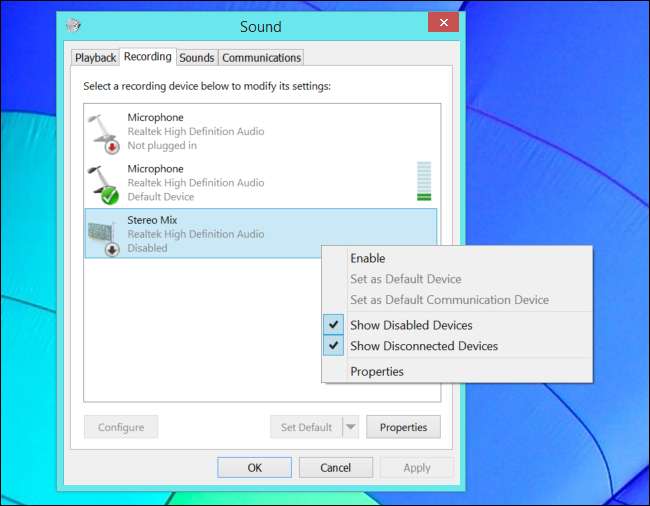
Stereomix kaldes undertiden "What U Hear." Det er en særlig optagelsesmulighed, som dine lyddrivere muligvis giver. Hvis det følger med dine drivere, kan du vælge Stereomix (i stedet for en mikrofon eller lydindgangsindgang) og derefter tvinge ethvert program til at optage den samme lyd, som din computer udsender fra dens højttalere eller hovedtelefoner.
RELATEREDE: Sådan aktiveres "Stereomix" i Windows og optager lyd fra din pc
I moderne versioner af Windows er Stereo Mix normalt deaktiveret som standard - selvom dine lyddrivere understøtter det. Følg vores instruktioner for at aktivere Stereo Mix-lydkilden på Windows . Når du har aktiveret Stereo Mix, kan du bruge ethvert lydoptagelsesprogram og bare vælge “Stereo Mix” som inputenhed i stedet for den sædvanlige “line-in” eller “mikrofon” mulighed.
På nogle enheder har du muligvis slet ikke denne mulighed. Der kan være en måde at aktivere det på med forskellige lyddrivere, men ikke ethvert stykke lydhardware understøtter stereomix. Det er desværre blevet mindre og mindre almindeligt.
Mulighed 2: Audacity's WASAPI Loopback
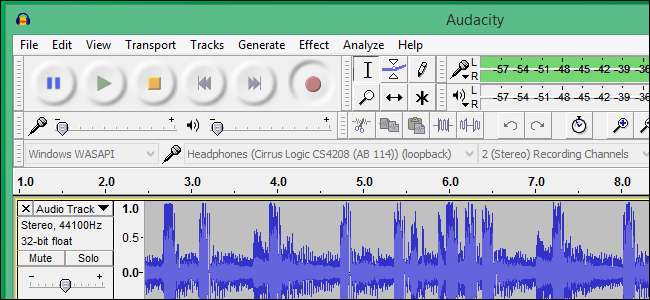
Har du ikke en stereomix-indstilling? Intet problem. Audacity har en nyttig funktion, der kan optage lyden, der kommer ud af din computer - selv uden stereomix. Faktisk kan Audacitys funktion være endnu bedre end Stereo Mix, forudsat at du er villig til at bruge Audacity til at optage lyden. Denne metode udnytter en funktion, som Microsoft tilføjede i Windows Vista ved navn Windows Audio Session API (WASAPI). Funktionen fungerer også i Windows 7, 8 og 10 og hjælper med at kompensere for manglen på en stereomix-mulighed på moderne Windows-pc'er.
I Audacity skal du vælge "Windows WASAPI" -lydhost og derefter vælge en passende loopback-enhed, såsom "Højttalere (loopback)" eller "Hovedtelefoner (loopback)."
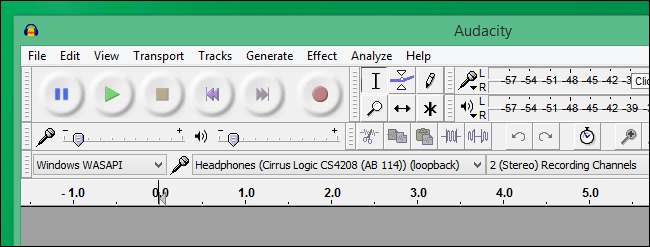
RELATEREDE: How-To Geek Guide til lydredigering: Grundlæggende
Klik på knappen Optag for at starte optagelsen af lyden i Audacity, og klik derefter på Stop, når du er færdig. Fordi du bruger Audacity, kan du nemt trimme og redigere lydfilen når du er færdig.
Opdatering : Hvis dette ikke virker, er du muligvis også nødt til at vælge det korrekte antal optagekanaler, der passer til din enhed, ved hjælp af rullemenuen til højre for enhedsmarkeringsfeltet. For eksempel, hvis du har et 7.1-kanals headset, skal du vælge “8.”
Audacity's tutorial-websted forklarer hvorfor denne funktion faktisk er bedre end Stereo Mix:
“WASAPI loopback har en fordel i forhold til stereomix eller lignende indgange fra lydkortet, at optagelsen er helt digital (i stedet for at konvertere til analog til afspilning, derefter tilbage til digital, når Audacity modtager det). Systemlyde, der afspilles gennem den enhed, der er valgt til WASAPI-loopback, er dog stadig fanget. ”
Med andre ord vil din optagede lydfil være af højere kvalitet, når du bruger Audacitys WASAPI loopback-mulighed.
Mulighed 3: Et lydkabel

Hvis ingen af de to første muligheder passer til dine behov, er der altid den lavteknologiske løsning - selvom det er lidt af et hack. Bare kom et lydkabel med et 3,5 mm hanstik i begge ender . Sæt den ene ende i line-out-stikket (eller hovedtelefonstikket) på din pc, og den anden ende til line-in-stikket (eller mikrofonstikket). Du holder op med at høre lyden, som din computer producerer, men du kan bruge ethvert lydoptagelsesprogram til at optage "line in" eller "mikrofon" input. For faktisk at høre lyden kan du få en splitter , og udsend derefter lyden til hovedtelefoner eller højttalere, samtidig med at du leder den tilbage til din computer.
Sikker på, dette er ubelejligt og fjollet i forhold til de første to software-eneste muligheder, vi talte om. Men hvis du desperat har brug for at fange lyden, der kommer ud af din computer i et program, der ikke er Audacity, og du ikke har Stereo Mix, giver kabeltricket dig mulighed for at gøre dette.
Naturligvis kan copyright love forhindre dig i at distribuere de optagelser, du laver på denne måde, så brug ikke disse tricks til piratkopiering! Når alt kommer til alt, selvom du skulle piratkopiere noget lyd, ville der være lettere måder at gøre det end dette.
Billedkredit: Jason M på Flickr






